Linux系统下声卡驱动软件的安装配置文档格式.docx
《Linux系统下声卡驱动软件的安装配置文档格式.docx》由会员分享,可在线阅读,更多相关《Linux系统下声卡驱动软件的安装配置文档格式.docx(14页珍藏版)》请在冰豆网上搜索。
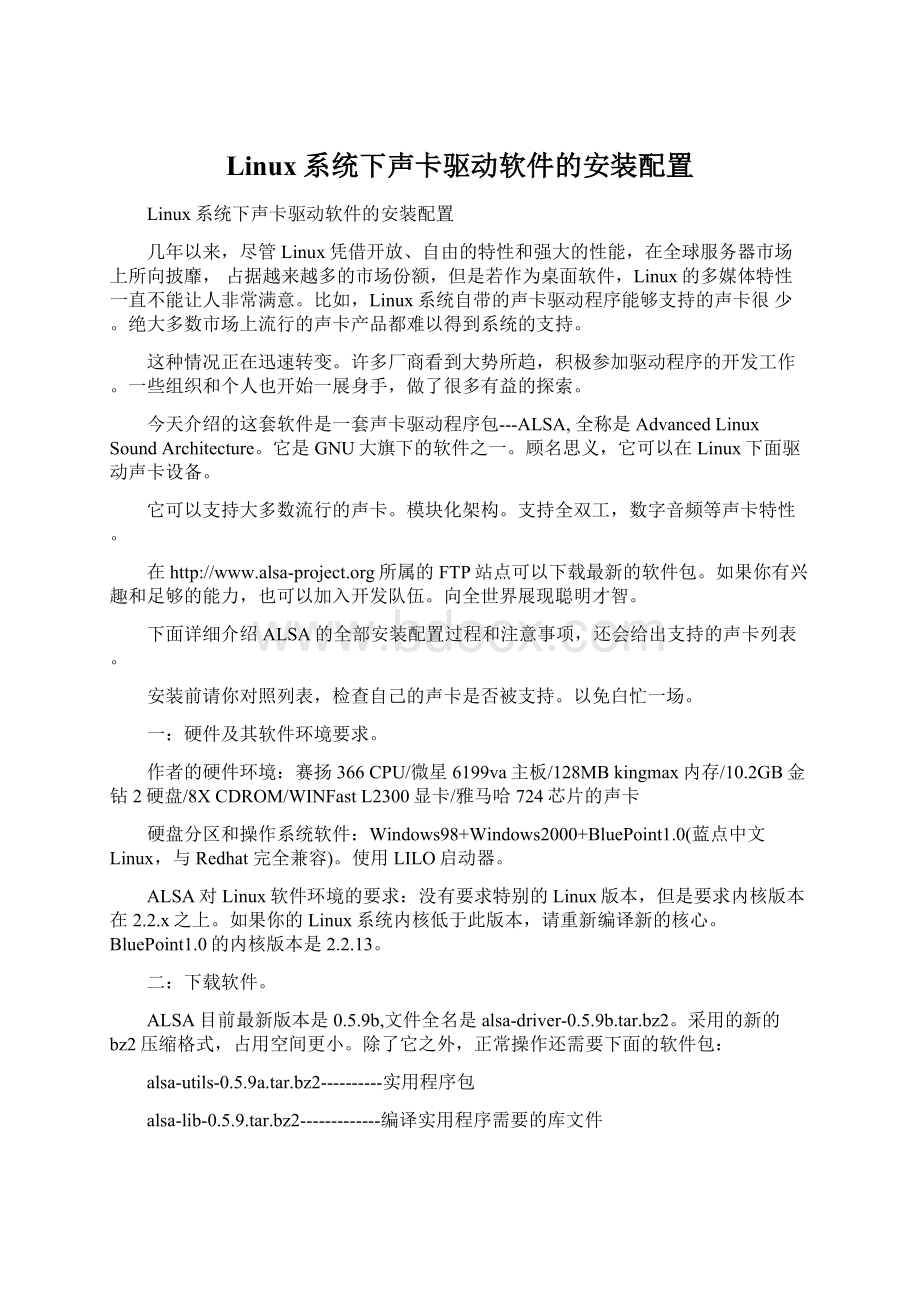
下面详细介绍ALSA的全部安装配置过程和注意事项,还会给出支持的声卡列表。
安装前请你对照列表,检查自己的声卡是否被支持。
以免白忙一场。
一:
硬件及其软件环境要求。
作者的硬件环境:
赛扬366CPU/微星6199va主板/128MBkingmax内存/10.2GB金钻2硬盘/8XCDROM/WINFastL2300显卡/雅马哈724芯片的声卡
硬盘分区和操作系统软件:
Windows98+Windows2000+BluePoint1.0(蓝点中文Linux,与Redhat完全兼容)。
使用LILO启动器。
ALSA对Linux软件环境的要求:
没有要求特别的Linux版本,但是要求内核版本在2.2.x之上。
如果你的Linux系统内核低于此版本,请重新编译新的核心。
BluePoint1.0的内核版本是2.2.13。
二:
下载软件。
ALSA目前最新版本是0.5.9b,文件全名是alsa-driver-0.5.9b.tar.bz2。
采用的新的bz2压缩格式,占用空间更小。
除了它之外,正常操作还需要下面的软件包:
alsa-utils-0.5.9a.tar.bz2----------实用程序包
alsa-lib-0.5.9.tar.bz2-------------编译实用程序需要的库文件
如果你是使用Windows操作系统下载的软件,那么需要把它拷贝到Linux系统里面。
首先请使用root用户登录并开始安装过程。
1:
在Linux里面装载含有此文件的Windows分区,
输入命令:
“mount-tvfat/dev/hadx/win98”其中hdax中的“x”是Win98硬盘分区号码。
如果对此有任何疑问,请请教其他熟悉的朋友。
2:
进入下载的目录,把alsa-driver-0.5.9b.tar.bz2和其它两个文件拷贝到一子目录中,
“cpalsa-driver-0.5.9*/root”
3:
解压缩文件。
“bzip2-dvalsa-driver-0.5.9b.tar.bz2”
此时用“ls”命令查看,当前目录里面只有alsa-driver-0.5.9b.tar,说明bzip压缩已经解除。
“tarvfxalsa-driver-0.5.9b.tar”
程序自动生成一个名为---alsa-driver-0.5.9b的子目录。
对其它两个软件包重复此步骤,解开压缩。
使用“ls”命令查看,就会发现相应的目录了。
如果你对命令行不够熟悉,可以查看帮助信息和书籍。
也可以启动X-Window窗口环境,在文件管理程序里面选择相应压缩文件,然后在文件菜单里面选择解压缩命令就可以了。
三:
安装驱动文件。
打开内核中的声卡支持。
绝大多数情况下,此步骤可以忽略,因为基本所有Linux发行版本内核默认状态都是支持声卡设备的。
运行脚本。
“./configure”
如果你的声卡属于ISA即插即用类型,请输入下面的命令:
“./configure--with-isapnp=yes”
“makeinstall”
注意此步骤操作时间较长,请耐心等候。
如果一切正常,程序最后会提示模块编译成功!
并且警告声卡默认的状态是静音,需要使用“amixer”等实用程序调节音量。
“amixer”等命令正是alsa-utils-0.5.9a.tar.bz2附带的,需要编译才能使用。
如果make命令不能执行,那么你需要找出Linux安装盘,把有关开发编译的文件包安装进系统。
具体操作请参考软件手册。
“./snddevices”
脚本程序会在"
/dev"
目录自动创建有关声卡设备。
四:
安装库文件和实用程序。
由于“amixer”等程序需要找到对应的库文件才能编译,所以需要首先安装alsa-lib-0.5.9.tar.bz2。
进入相应的子目录alsa-lib-0.5.9,
这两步做好后,回到上层目录,进入alsa-utils-0.5.9a子目录,
注意,如果上面步骤中“./configure”出错,恐怕你需要使用“-prefix”参数来指定路径。
如:
在安装库文件时尝试使用“./configure-prefix=/usr/include/linux”
在安装实用程序时尝试“./configure-prefix=/usr/include/sys”
五:
编辑/etc/modules.conf文件。
这一步恐怕是最困难的一步了。
不过下面给出范例,一般只要按照各自系统情况改动就可以了。
建立modules.conf文件。
因为系统里面有一个演示文件,所以只要复制一份,重新修改即可
“cpmodules.conf.samplemodules.conf”
修改modules.conf。
使用任何一种文本编辑器,如VI,打开此文件,在最下面加入下列内容:
“
#ALSAportion
aliaschar-major-116snd
#注释:
ALSA使用的主设备号码
aliassnd-card-0snd-card-ymfpci
#snd-card-0是系统里面第一个声卡设备,如果系统有两个以上声卡,
#可以使用snd-card-1snd-card-2等方法映射
#snd-card-ymfpci是声卡设备名称.
#OSS/freeportion----因为ALSA需要内核中OSSSoundCore和其它设备的支持
aliaschar-major-14soundcore
#系统中soundcore的主设备号码
aliassound-slot-0snd-card-0
#第一个声卡对应的插槽
#下面是声卡驱动模块,sound-service-0指第一块声卡,如果系统里面只有一块,原封不动#拷贝即可.否则按照此格式加入其它声卡驱动模块
#card#1
aliassound-service-0-0snd-mixer-oss
aliassound-service-0-1snd-seq-oss
aliassound-service-0-3snd-pcm-oss
aliassound-service-0-8snd-seq-oss
aliassound-service-0-12snd-pcm-oss
#ISA声卡还需要指定IRQ/IO地址,因为市场上已经很少,在此不再探讨。
有需要可以查
#看此软件的相关说明。
”
六:
系统测试和声卡设备调整。
编辑好/etc/modules.conf文件后,需要使用系统程序测试模块是否可以正常加载。
“modprobesnd-card-ymfpci”
系统直接进入提示符状态,表明加载正常。
不过,如果你搞不清到底加载什么模块,可以去/lib/modules/2.2.13/misc下面去查看,可加载声卡模块都在里面。
凭借模块名字就可以知道自己需要什么文件了。
调节音量。
“amixer”
命令提示如下:
Capabilities:
volume
Channels:
Front-LeftFront-Right
Limits:
min=0,max=16383
Front-Left:
0[0%][on][---]
Front-Right:
Group’ADCRecord’,0
Group’CaptureVolume’,0
Group’InputGain’,0
volumemutejointly-mute
min=0,max=15
0[0%][mute][---]
Group’MasterMono’,0
volumemutecaptureexclusive-capture
Captureexclusivegroup:
1
min=0,max=31
Group’Master’,0
volumemutejointly-mutecaptureexclusive-capture
Group’Aux’,0
Group’Video’,0
Group’CD’,0
Group’Line’,0
Group’MIC’,0
0[0%][mute][capture]
Group’Phone’,0
Group’PCSpeaker’,0
volumemute
Group’PCM’,0
”
这表明声卡驱动默认状态是静音,所以需要使用程序调节合适的音量。
本来使用“amixer”命令可以手工指定参数,进行音量调整。
不过,为了不至于把跟随此文一直到现在,大脑可能一直糊里糊涂的朋友们吓跑,可以尝试使用下面的办法,非常方便。
“alsamixer”
你是否看到一个图形界面?
按F1可以察看帮助信息。
注意每个竖条都代表你的声卡特性。
使用上下左右光标键,可以很容易的调节每种特性的音量。
上下光标调数量,比如,我把他们都调到了“74”,左右光标切换竖条。
调好之后,按“ESC”键退出。
再输入命令:
"
amixer"
“Group’SPDIFRecord’,0
12136[74%][on][---]
11[73%][mute][---]
23[74%][mute][---]
23[74%][mute][capture]
Front-Left